Microsoft har äntligen integrerat Skype i Windows. Tjänsterna för röst och video meddelanden kommer nu förinstallerad i Windows 10 över tre olika inhemska appar: Skype Video, Messaging och Phone.
Vad betyder detta för dig, förutom att du inte längre behöver ladda Skypes stationära klient till videochatt med din mamma? Tja, om du redan använder Skype som din primära meddelandeprogram (du kanske inte gör det) kan du nu skicka och ta emot textmeddelanden från den nya meddelandeprogrammet på skrivbordet - som iMessage, men tillgängligt över flera plattformar. De nya Skype-verktygen är också helt integrerade med Windows 10: s Action Center-meddelanden.
Ställ in Skype

Att installera Skype i Windows 10 är ganska enkelt - faktiskt är det mesta av jobbet gjort för dig. Microsoft förutsätter att du vill använda ditt Microsoft-konto för att logga in på Skype, så när du först öppnar en av Skype-appar - antingen Skype Video, Meddelanden eller Telefon - visas din Microsoft-e-postadress för Microsoft-konto som redan är inloggad.
Om du redan har ett befintligt Skype-konto kan du ansluta det kontot till ditt Microsoft-konto.
När du har kombinerat dina Skype-konton kommer Windows 10 att gå igenom en super snabb installation där du blir ombedd om du vill skanna din adressbok för befintliga Skype-kontakter och om du vill lägga till ett telefonnummer så kontakter kan hitta du. Du kan välja att göra båda dessa saker senare, så kommer du direkt till Skype-appen.
Bli av med Skype
Om du inte är en Skype-användare - eller om du föredrar att använda den ursprungliga Skype-skrivarklienten - kan du hitta den här nya Skype-integrationen irriterande.

För att logga ut från Skype på Windows 10, öppna Skype Video och klicka på ikonen för menyn (tre punkter) och öppna Inställningar . Klicka på Logga ut under Konto .

För att hålla Skype nere i din personliga information, t.ex. dina meddelanden, samtalshistorik och kontaktlista, öppna menyn Inställningar och gå till Sekretess . I fönstret Sekretess klickar du på varje flik som Skype använder - Plats, Kamera, Mikrofon, Kontakter, Samtalshistorik, Meddelanden och Bakgrundsappar - och stäng av Meddelanden + Skypeåtkomst i varje avsnitt.
För att radera Skype helt, kolla in vår artikel om hur du tar bort standard Windows 10-appar. Du måste utföra PowerShell-kommandot för var och en av följande applikationer:
Skype Video & Meddelanden: Get-AppxPackage * Meddelanden * | Ta-AppxPackage
Telefon: Get-AppxPackage * CommsPhone * | Remove-AppxPackage
Få Skype: Get-AppxPackage * skypeapp * | Ta-AppxPackage







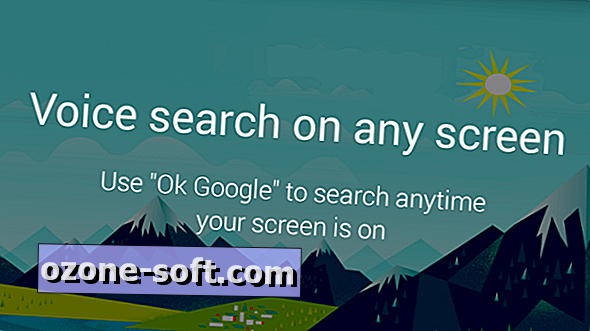





Lämna Din Kommentar